U bent hier:
U bekijkt een pagina die niet langer door SeniorWeb wordt bijgewerkt. Mogelijk is de informatie verouderd of niet meer van toepassing.
Gearchiveerd op .
iPad beveiligen met vingerafdruk
Artikel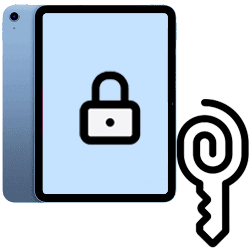
Het is niet fijn als mensen zomaar in uw iPad kunnen snuffelen. Beveilig de tablet daarom, bijvoorbeeld met een vingerafdruk.
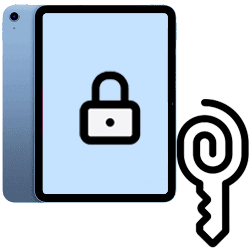
Schermbeveiliging
Het is belangrijk om een 'slot' op het apparaat te hebben. Anders kan iedereen het toestel zomaar gebruiken. Alle mails, appjes en andere gegevens zijn dan toegankelijk. Een apparaat ontgrendelen kan meestal met een cijfercode, gezichtsscan of vingerafdruk.
Vingerafdruk instellen
Op de iPad heet de beveiliging met een vingerafdruk 'Touch ID'. Alleen toestellen met een thuisknop hebben Touch ID.
- Tik op Instellingen.
- Tik op Touch ID en toegangscode.
- Voer uw toegangscode in.
- Tik op Voeg een vingerafdruk toe.
- Plaats uw vinger met korte tussenpozen op de thuisknop en kantel deze steeds licht. De gebieden die in kaart zijn gebracht kleuren rood op het scherm.
- Tik op Ga door.
- Plaats de rand van uw vinger met korte tussenpozen op de thuisknop. Wissel de stand van uw vinger steeds een beetje.
- Tik op Ga door.
Het balkje achter 'iPad-ontgrendeling' is nu groen. Dat betekent dat u de iPad ontgrendelt met uw vinger. Voeg eventueel nog meer vingerafdrukken toe. Dit kan ook een vinger van uw partner zijn bijvoorbeeld. Ook met Touch ID vraagt de iPad nog af en toe om uw toegangscode. Vergeet die code dus vooral niet.
Wat vind je van dit artikel?
Geef sterren om te laten zien wat je van het artikel vindt. 1 ster is slecht, 5 sterren is heel goed.
Meer over dit onderwerp
Vergrendelscherm aanpassen op Android-toestel
Richt het vergrendelscherm van de Android-telefoon in met de dingen die je handig vindt. Plaats bijvoorbeeld een klok of contactgegevens.
Schermbeveiliging aanpassen (Android)
Voorkom dat anderen zomaar op uw apparaat kunnen. Log in met een wachtwoord, pincode, patroon, vingerafdruk of 't gezicht.
Bekijk meer artikelen met de categorie:
Meld je aan voor de nieuwsbrief van SeniorWeb
Elke week duidelijke uitleg en leuke tips over de digitale wereld. Gratis en zomaar in de mailbox.